車両番号を指定して、該当するバスの運行状況を表示します。
車両の指定方法
- バスの車両番号を直接入力して指定する
-
バスの車両番号を直接入力します。
あいまい検索に対応していますので、車両番号の一部からでも指定された文字を含む車両番号の候補を表示します。
走行位置にはバスアイコンが表示され、通過する停留所の名称や運行状況を表示し、のりば案内など停留所に関する情報や路線についてのお知らせを表示します。
バスの接近情報/バスの運行情報について
-
バスの接近情報として通過する停留所の名称や運行状況のほか、のりば案内など停留所に関する情報や路線についてのお知らせを表示します。更新ボタンをタップすることで最新の情報を表示することが可能です。
- 凡例
-
乗車する停留所と降車する停留所を地図上で指定して、該当するバスの運行状況を表示します。
地図上での操作方法
-
ブラウザで位置情報の使用(GPS)を許可頂いた場合、現在地を基準に表示します。
数字はその地点に含まれる停留所(乗り場)の数を表しています。数字をタップすると地図を拡大します。
画面上の検索欄に任意のキーワードを入力し、検索ボタンをタップすることで近隣の施設などを検索することも可能です。
地図上での停留所の指定方法
-
地図上から赤色の停留所マーク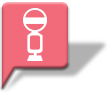 をタップします。
をタップします。
ポップアップから「ここから乗車」をタップすることで乗車停留所の指定が可能です。
また同様に「ここで降車」をタップすることで降車停留所の指定が可能です。
方面、路線をタップすることで該当するバスの運行状況を表示します。
事前に設定した停留所に接近するバスの運行状況を、登録したメールアドレスに配信します。
メールアドレスの登録方法
- メールアドレスを新規登録する
-
あらかじめ info@bus-vision.jp からのメール受信許可をお願いします。
「新規登録」をタップします。
メールアドレスを入力し、「登録」ボタンをタップすることでメールアドレスの登録が可能です。
登録後にメールの返信がありますので、以降はメールに記載のある手順に従って下さい。
配信停留所の指定方法
- 配信停留所を選択して指定する
-
登録したメールアドレスとパスワードでログインします。
まず、「配信設定登録」ボタンをタップし、乗車停留所と降車停留所を指定します。
「停留所を変更」ボタンは登録内容の変更を行う時に使用します。
- 設定内容
-
手前バス停数:乗車停留所から指定数前の停留所を通過した時にメールを配信します。
配信時間帯:配信を行う時間帯を設定します。
配信曜日:配信を行う曜日を設定します。
有効期間:配信期間を設定します。
「登録」ボタンをタップすることで設定内容の登録が可能です。
メールの配信は登録頂いた翌日から有効となりますのであらかじめご了承下さい。